
Configuriamo Jetico Personal Firewall, la versione gratuita 1.0. Dalla versione 2 non cambia molto: infatti, a parte il fatto che quest'ultima non è gratuita, l'unica grossa differenza è che il firewall è impostato come servizio e non come programma (leggermente più sicuro solo dove la connessione a internet è avviata prima del firewall stesso).
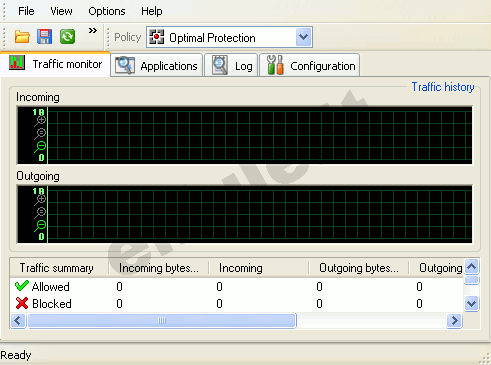
Dopo aver installato Jetico, all'avvio di eMule, si aprirà la seguente schermata:
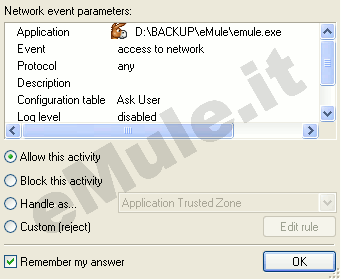
Da come sembra, basterebbe cliccare su OK, dopo aver selezionato Remember my answer, per avere eMule connesso senza problemi. Facendo così, invece, ad ogni connessione di eMule Jetico continuerebbe a chiedervi il permesso. Il modo corretto di settare il firewall è quindi spostare la spunta su Handle as... e selezionare dalla tendina Application Trusted Zone, spuntare Remember my answer e cliccare su OK:
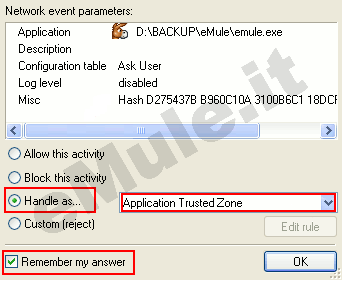
Così facendo darete il permesso ad eMule di accedere a internet senza alcun problema, e senza che Jetico vi chieda ogni volta cosa fare. Se avete premuto OK spinti dalla fretta, è probabile che vi ritroviate con ID basso e la rete kad firewalled, per rimediare riconnettetevi ad eMule e vi rispunterà la finestrella. Alla chiusura, vi verrà chiesto se salvare la configurazione di Jetico con una finestra come questa:
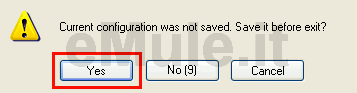
Cliccate su Yes, altrimenti al riavvio vi rispunterà la noiosa finestrella.
A questo punto dovreste avere ID alto e la rete kad connessa.
Buon download.

